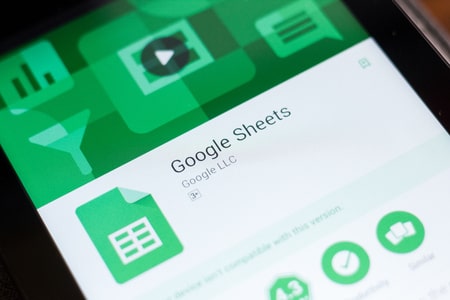Lorsque les personnes avec lesquelles vous travaillez ne parlent pas toutes la même langue de façon native, vous pouvez avoir besoin de faire appel à un traducteur. Dans Google Sheets, vous pouvez traduire les langues afin de faciliter la collaboration ou la révision des feuilles de calcul.
Nous allons vous montrer deux façons de traduire des langues dans Google Sheets. La première méthode utilise une fonction et une formule, tandis que la seconde fait appel à un module complémentaire tiers. Découvrez comment utiliser chacune d’elles pour déterminer celle qui vous convient le mieux.
COMMENT CRÉER UN CALENDRIER DANS GOOGLE SHEETS
Utiliser la fonction GOOGLETRANSLATE
Tout comme Google propose son propre outil de traduction, il fournit une fonction pour Google Sheets. GOOGLETRANSLATE vous permet de traduire un texte spécifique ou celui d’une cellule à l’aide d’une simple formule.
La syntaxe de la formule est GOOGLETRANSLATE(texte, langue_source, langue_cible). Le premier argument est obligatoire. Comme indiqué, vous pouvez utiliser une référence de cellule ou saisir le texte entre guillemets.
Si vous ne saisissez pas de langue source, la formule la détecte automatiquement et si vous ne saisissez pas de langue cible, elle utilise la langue du système par défaut. Dans les deux cas, vous devez saisir le code de langue à deux lettres entre guillemets.
Prenons quelques exemples.
Avec la formule suivante, nous allons traduire « Please select an option » de l’anglais à l’espagnol :
=GOOGLETRANSLATE(« Please select an option », « en », « es »)
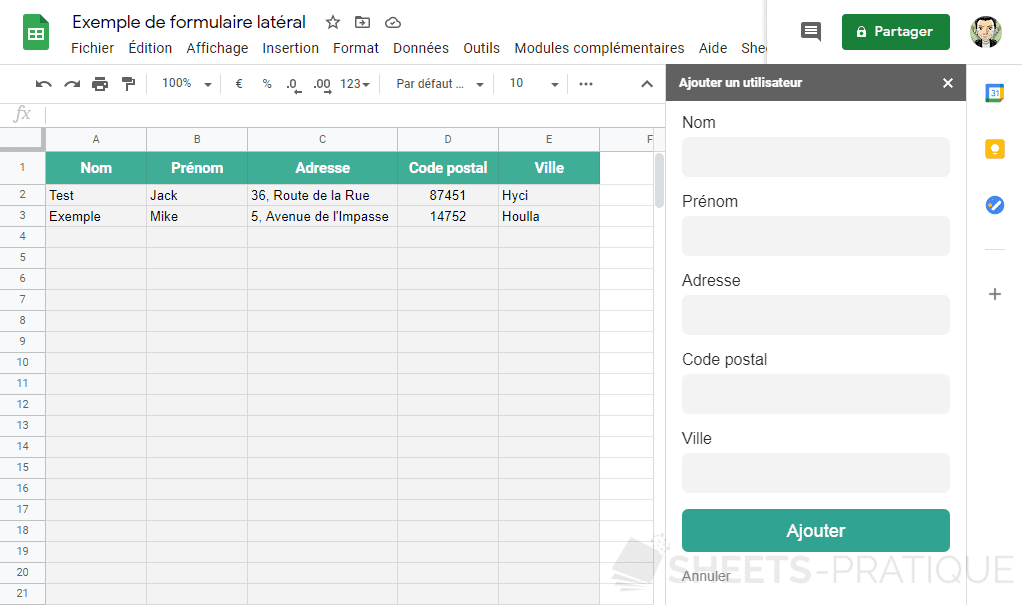
Formule GOOGLETRANSLATE pour le texte
Pour traduire ce même texte en utilisant sa référence de cellule (A1) et les mêmes langues, vous utiliseriez cette formule :
=GOOGLETRANSLATE(A1, « en », « es »)
Formule GOOGLETRANSLATE pour une cellule
Si vous disposez des codes de langue à deux lettres dans les cellules, vous pouvez également les mentionner dans la formule. Ici, nous allons traduire la cellule A1 de la langue de la cellule A2 à la langue de la cellule A3 :
=GOOGLETRANSLATE(A1,A2,A3)
Formule GOOGLETRANSLATE utilisant toutes les références de cellule
Pour découvrir d’autres fonctions et formules de ce type, jetez un coup d’œil aux fonctions de base de Google Sheets que vous devez connaître.
Installer un module complémentaire Google Sheets
Bien que la fonction ci-dessus soit une bonne option, vous n’êtes peut-être pas un fan de l’utilisation de fonctions et de formules. Ou bien vous souhaitez simplement un moyen rapide de traduire une feuille entière. C’est alors que le module complémentaire gratuit de Google Sheets, Traduire ma feuille, s’avère très utile.
Après avoir installé le module complémentaire à partir de Google Workspace Marketplace, vous pouvez traduire une sélection de cellules ou la totalité de votre feuille de calcul.
Accédez à l’onglet Extensions, sélectionnez Traduire ma feuille et choisissez » Lancer une nouvelle traduction » dans le menu contextuel.
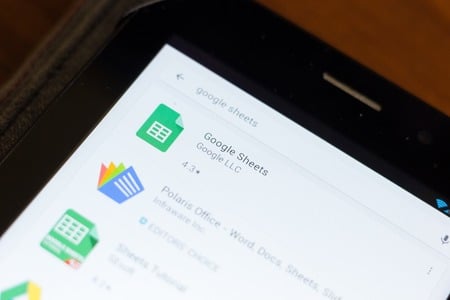
Lancer une nouvelle traduction dans le menu
Lorsque la barre latérale s’ouvre, vous pouvez configurer l’outil. La langue source est réglée sur Détection automatique, mais vous pouvez choisir une autre langue dans la liste déroulante si vous le souhaitez. Ensuite, choisissez la langue cible.
Options de la langue cible
En bas, sous Paramètres avancés, activez les options permettant de traduire la feuille entière, de dupliquer la feuille à traduire ou d’appliquer une couleur de fond aux cellules modifiées selon vos préférences.
Paramètres avancés du module complémentaire
Si vous souhaitez traduire uniquement des cellules particulières plutôt que la feuille entière, sélectionnez les cellules.
Lorsque vous êtes prêt, cliquez sur « Traduire ».
Bouton « Traduire » pour les cellules
Un message s’affiche pour vous indiquer le nombre de cellules qui seront traduites. Si cela semble correct, sélectionnez « Oui » pour continuer.
Confirmation des cellules à traduire
Vous verrez soit les cellules modifiées, soit la nouvelle feuille selon les paramètres que vous avez sélectionnés ci-dessus.
Cellules traduites avec Translate My Sheet
Pour des extensions supplémentaires, jetez un coup d’œil à certains des meilleurs modules complémentaires de Google Sheets.
Que vous choisissiez la fonction et la formule ou l’extension, vous disposez d’options pour travailler plus facilement avec d’autres personnes parlant un dialecte différent lorsque vous utilisez Google Sheets.